Come eseguire la registrazione dello schermo su Samsung in 3 semplici passaggi, con foto
© Karlis Dambrans / Shutterstock.com
Gli smartphone consentono agli utenti di condividere contenuti online, compreso ciò che fanno sul proprio telefono. Schermate e registrazioni sono un ottimo modo per presentare dati ed eseguire tutorial ed è incredibilmente semplice con alcuni dispositivi. In questa guida ti mostreremo come filtrare la registrazione sugli smartphone Samsung.
Perché utilizzare un registratore dello schermo?
La maggior parte delle persone pensa ai tutorial quando si tratta di registrazioni e le app di registrazione dello schermo sono un'ottima scelta per questo. Puoi mostrare a qualcuno come utilizzare una particolare app o creare una guida video che dimostri funzionalità specifiche. Come bonus, puoi registrare l'audio esterno per parlare con la registrazione dello schermo o metterlo in modalità silenziosa per la tua colonna sonora.
Sei un giocatore? Puoi realizzare un video di gioco utilizzando un registratore dello schermo e caricarlo su Twitch o YouTube con pochi clic. È anche una soluzione pratica per catturare brevi video e clip di social media.
Come registrare lo schermo su Samsung
Esistono due modi per accedere all'app di registrazione dello schermo integrata di Samsung sugli smartphone. Tratteremo il metodo più rapido prima di passare all'uso avanzato di questo strumento.
1. Scorri verso il basso
Scorri verso il basso dalla parte superiore dello schermo per accedere al pannello rapido sul tuo smartphone Samsung. Scorri verso il basso finché non vedi un'opzione contrassegnata come Registratore schermo e toccala.
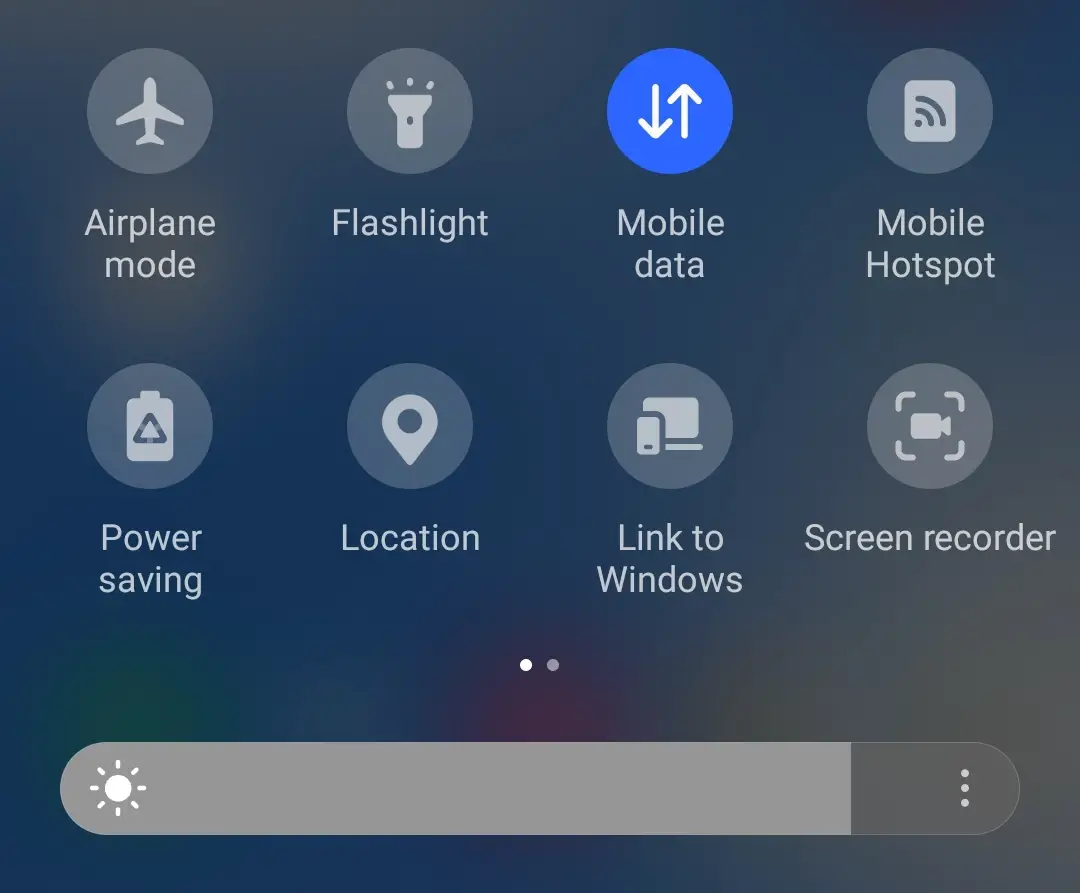
©Histoire-Informatique.com
2. Imposta le opzioni
Puoi configurare l'app per registrare suoni da qualsiasi supporto riprodotto sul telefono o attivare il microfono. Se non desideri audio o narrazione con la clip, scegli Nessuno.
L'altra opzione è per rubinetti e chiavi. Attiva questo interruttore se desideri mostrare alle persone il punto in cui tocchi lo schermo durante una registrazione.
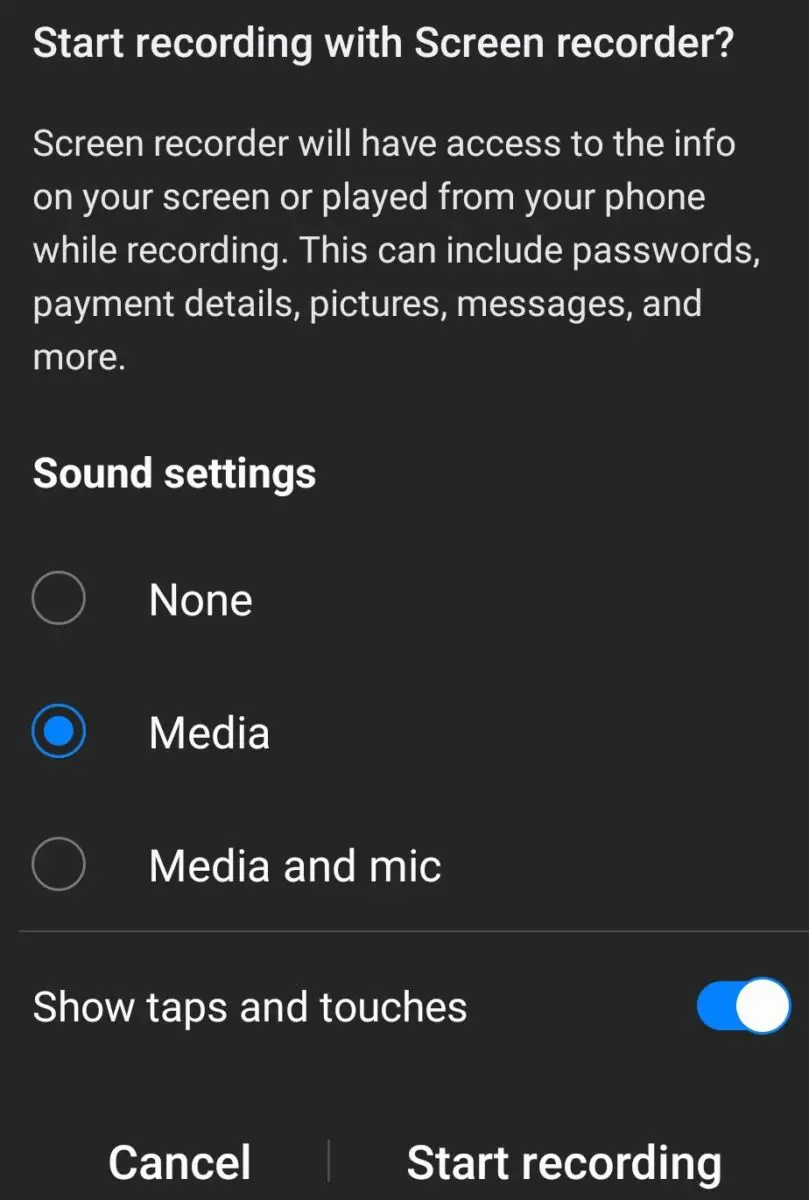
©Histoire-Informatique.com
3. Avvia la registrazione
Quando premi Start, viene visualizzato un conto alla rovescia che puoi ignorare. Altrimenti, la registrazione inizierà al termine del conto alla rovescia e mostrerà "qualsiasi cosa" sullo schermo del telefono fino all'interruzione della registrazione. Un piccolo menu ti consente di apportare alcune modifiche mentre i video sono in pausa o in diretta.
Lo strumento penna ti consente di disegnare sullo schermo durante le registrazioni, ma facendo clic sull'icona Persona si attiva la fotocamera anteriore del telefono.
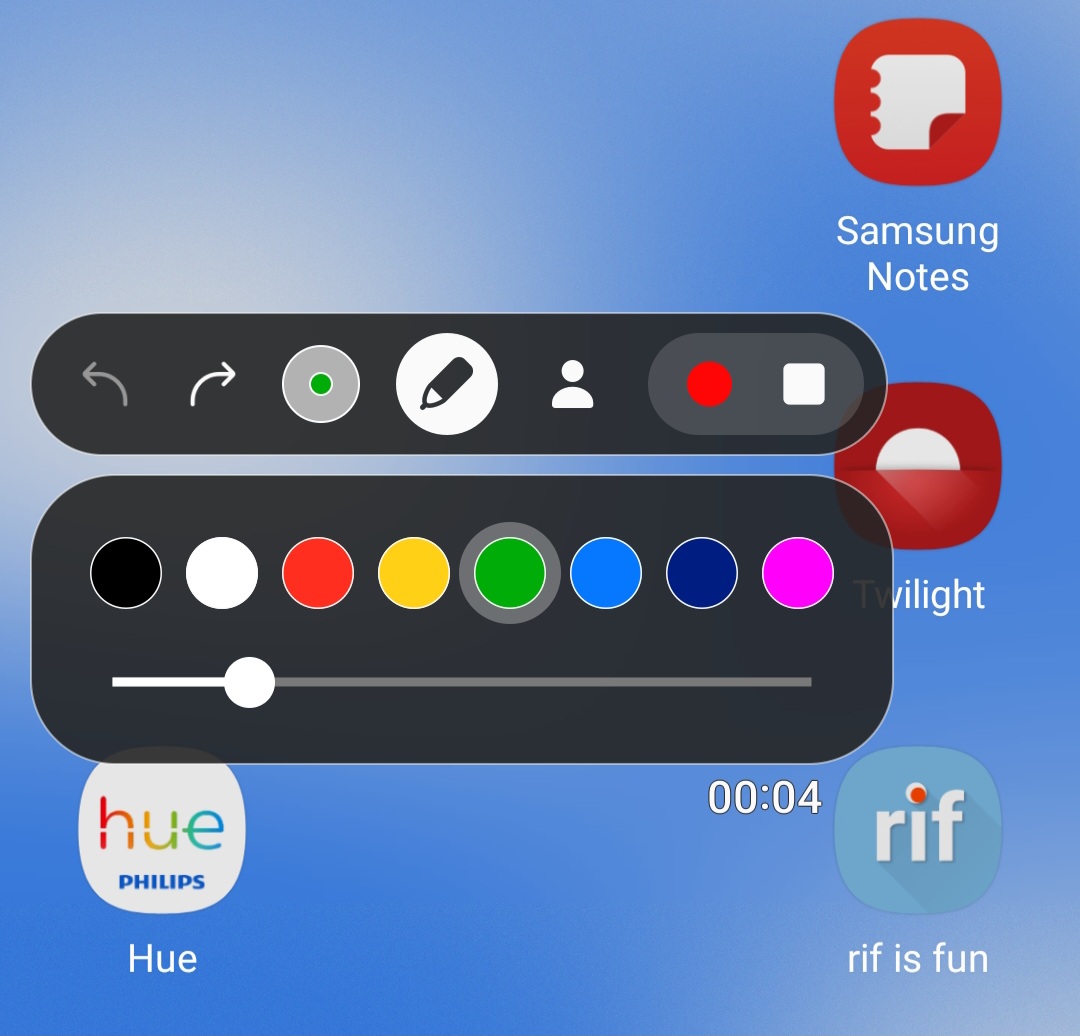
©Histoire-Informatique.com
Come accedere alle impostazioni del registratore dello schermo
Samsung ha tenuto a mente la facilità d'uso con la sua app di registrazione dello schermo, ma la usi con le impostazioni stock tramite il pannello di accesso rapido. Se vuoi modificare le cose prima di salvare, dovrai andare in un'altra area dell'app.
Invece di scorrere verso il basso per visualizzare il pannello QA, scorri verso l'alto per visualizzare la funzione di ricerca. Nella barra di ricerca, digita Registratore dello schermo. Dovresti vedere risultati come lo screenshot qui sotto, acquisito con l'app screenshot integrata di Samsung.
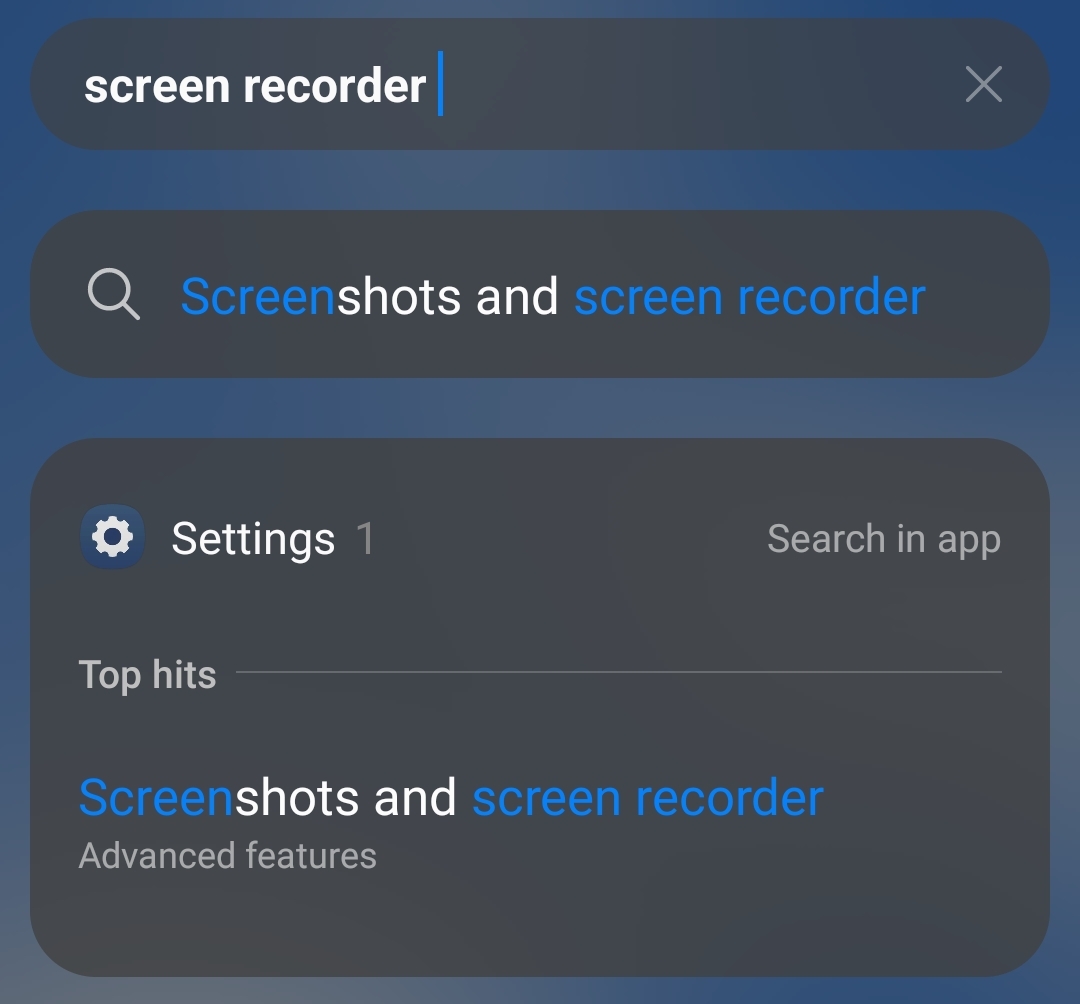
©Histoire-Informatique.com
In questo menu puoi regolare la qualità degli screenshot e il modo in cui vengono condivisi o registrati. La sezione Screen Recorder ha due aree di interesse e le precedenti impostazioni audio e touch. Toccando Qualità video è possibile regolare la qualità tra 480p, 720p o 1080p. Ciò può far risparmiare una notevole quantità di spazio su registrazioni più lunghe.
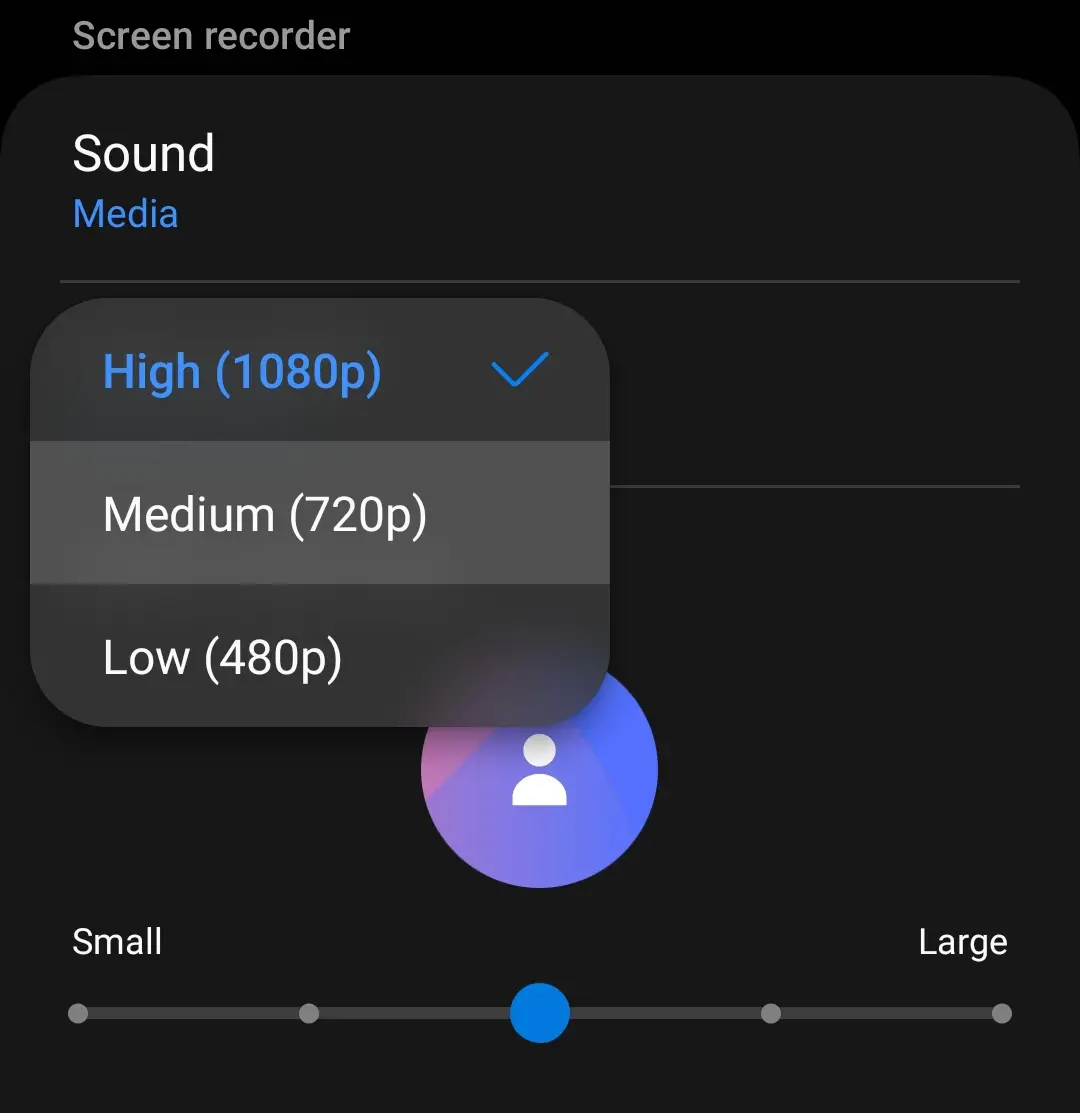
©Histoire-Informatique.com
Puoi anche regolare la dimensione della finestra selfie durante i video. Per impostazione predefinita è impostato su medio, ma puoi raddoppiarne le dimensioni o ridurlo a seconda delle tue esigenze. Le registrazioni effettuate utilizzando l'app Samsung vengono archiviate sul telefono. Puoi accedervi tramite la sezione video dell'app My Files integrata dell'azienda.
la conclusione
Che tu sia un giocatore che prova un nuovo gioco Android da mostrare al tuo pubblico su YouTube o un insegnante, le app di registrazione dello schermo sono un ottimo modo per acquisire contenuti dal tuo smartphone. Decine di app su Google Play possono svolgere lo stesso compito, ma l'utilizzo dello strumento Samsung ti dà tranquillità.
È sicuro, testato e funziona come pubblicizzato, sebbene manchi di alcune funzionalità su app comparabili. Il registratore dello schermo Samsung è disponibile su molti telefoni delle serie Note, Galaxy S, Galaxy Z e A, nonché su alcuni dispositivi Galaxy Tab.
Come registrare lo schermo su Samsung in 3 semplici passaggi, con le domande frequenti sulle foto (domande frequenti)
Perché non esiste un'app per la registrazione dello schermo sul mio telefono Samsung?
Potrebbe non essere abilitato nel pannello di accesso rapido, sebbene sia possibile configurarlo tramite il menu delle impostazioni del pannello QA.
Tutti i telefoni dispongono della funzione di registrazione dello schermo?
La maggior parte dei telefoni moderni dispone di un registratore dello schermo integrato, ma tutti i dispositivi consentono la registrazione dello schermo tramite 3rd app per feste.
Dove vanno le registrazioni dello schermo su Android?
Dipende dall'applicazione, ma solitamente li puoi trovare nella cartella video del nostro dispositivo.
Perché non è disponibile l'opzione di registrazione dello schermo sul mio telefono Samsung?
Il sistema operativo o il telefono stesso potrebbero essere un modello precedente prodotto prima che Samsung includesse questa funzionalità.
Qual è la migliore qualità per l'app di registrazione dello schermo di Samsung?
Attualmente, la risoluzione più alta offerta è 1080p.





